Expressz konfiguráció a Intune for Educationban
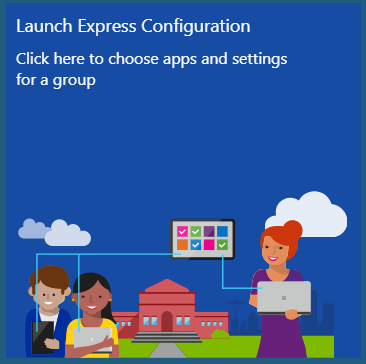
Az expressz konfiguráció lehetővé teszi beállítások és alkalmazások hozzárendelését a felhasználókhoz és az eszközökhöz. A részletes útmutatóhoz tartozó Launch csempe a Intune for Education portálelülső oldalán található.
Ahogy az egyes lépésekre kattint, látni fogja, hogy a Windows-vagy iOS-beállítások többsége már konfigurálva van. Ezek a konfigurációk az alapértelmezett értékek, és javaslatokként vannak beállítva. Az ajánlott operációsrendszer-specifikus alkalmazások is előre vannak kiválasztva. Módosítsa az alapértelmezett beállításokat az iskolában igény szerint.
Bármikor visszatérhet az expressz konfigurációhoz, ha módosítani szeretné a csoportok beállításait vagy alkalmazásait.
Expressz konfiguráció elindítása
Ez a szakasz bemutatja, hogyan végezheti el az expressz konfiguráció lépéseit. Az expressz konfiguráció kihasználása érdekében győződjön meg arról, hogy szinkronizálta az iskolai adatait, vagy létrehozott csoportokat az Azure AD-ben.
- Jelentkezzen be a Intune for Education portálra.
- Az irányítópulton kattintson az expressz konfiguráció indításalehetőségre.
Ha az iOS-konfigurációk le vannak tiltva az expressz konfiguráció indításakor:
- Az irányítópulton válassza az összes > IOS-eszköz kezeléselehetőséget.
- Töltsön fel egy Apple MDM push-tanúsítványt.
- Regisztráljon egy Apple Mdm Server-tokent.
Válassza ki a konfigurálni kívánt csoportot
A rendszer egyes csoportokat hoz létre, és tartalmazza a Intune for Education előfizetését. Intune for Education az iskolai rekordok részleteivel tölti fel a csoportokat. Ezek a csoportok a következők:
- Minden eszköz
- Minden felhasználó
Ha a School adatszinkronizálás (SDS) használatával importálja az iskolai rekordokat, a következőket is láthatja:
- Minden tanár
- Minden tanuló
Intune for Education javasolja, hogy kezdje a minden felhasználó csoporttal. Rendelje hozzá azokat a beállításokat, amelyekre az összes felhasználónak rendelkeznie kell. A jelszóra vonatkozó követelmények és az előugró korlátozások például minden felhasználó esetében azonosak.
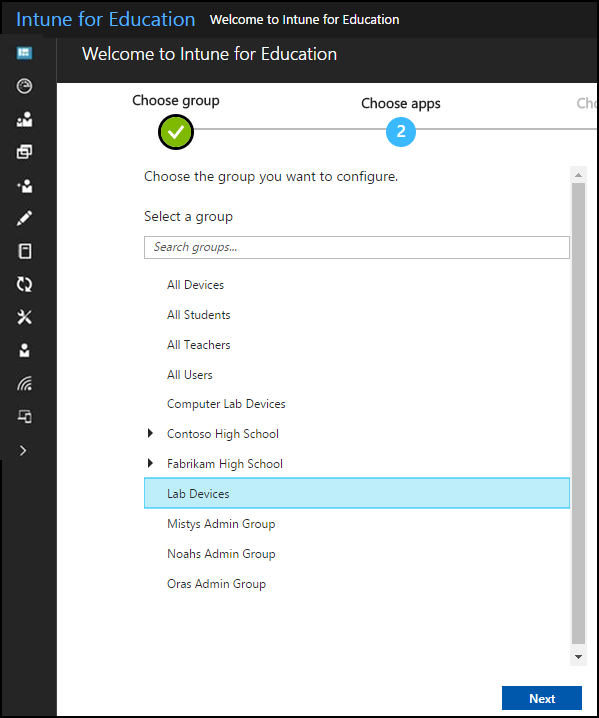
Kattintson a Kibontás/összecsukás nyílra az összes csoport megjelenítéséhez vagy elrejtéséhez. Ne feledje, hogy a legfelső szintű csoport konfigurálásakor az alcsoportok az összes beállítását öröklik.
Alkalmazás választása
A következő alkalmazás-típusokat adhatja hozzá az eszközökhöz:
- Webalkalmazások
- Windows 10-es alkalmazások
- iOS-alkalmazások
Válasszon ki egy vagy több hozzárendelni kívánt alkalmazást. A továbbgombra kattintás után a rendszer azonnal hozzárendeli az alkalmazásokat a csoportjához.
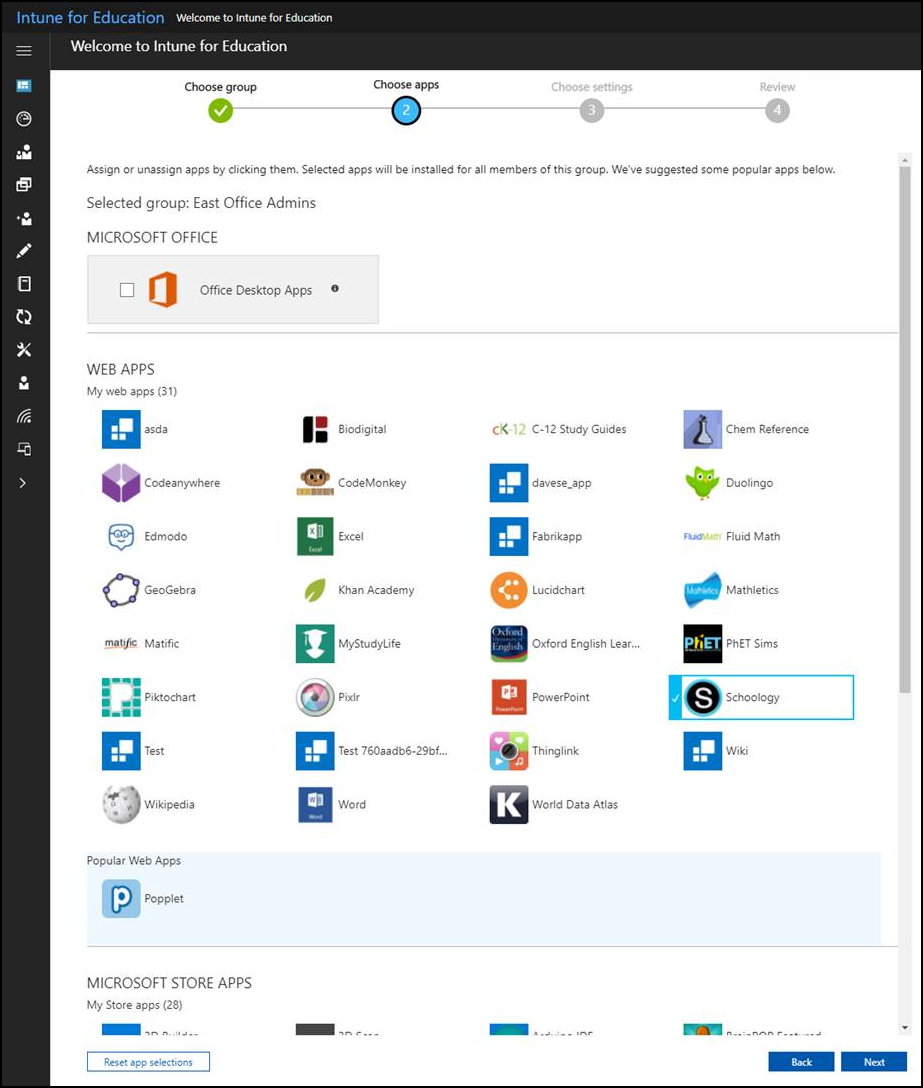
A Intune for Education az összes Intune for Education felhasználótól származó Microsoft Store népszerű alkalmazásokat is megjeleníti az oktatási célokra .
Beállítások kiválasztása
Az expressz konfigurációban az eszközök és felhasználók általános beállításai láthatók az Intune-ban. A beállítások az operációs rendszerre vonatkozó kategóriákba vannak osztva: Windows-beállítások és iOS-beállítások.
Az alapértelmezett beállítások a javasolt értékekkel vannak beállítva. Ha szeretné megtartani a javaslatokat, és nem hajt végre módosításokat, kattintson a továbbgombra. A rendszer azonnal alkalmazza a beállításokat a csoportra.
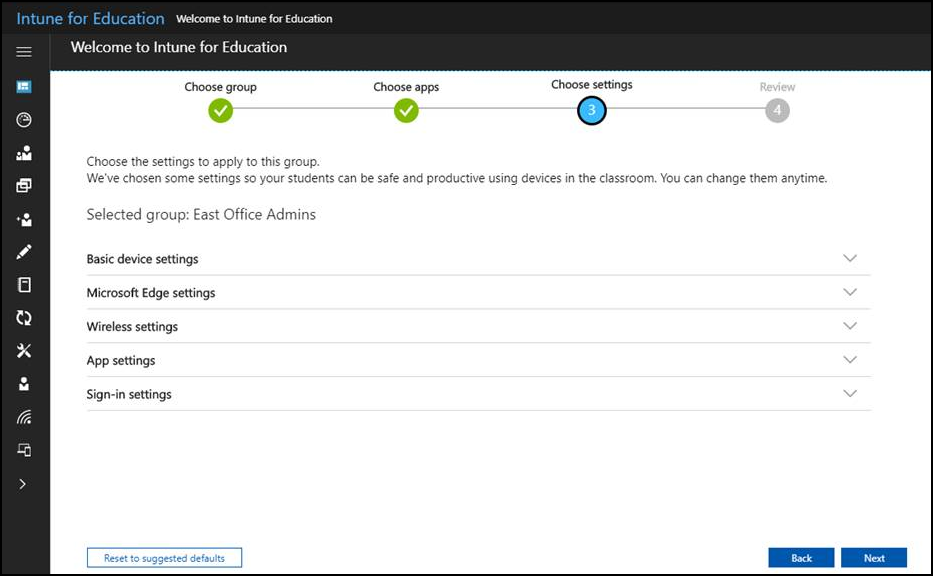
Az expressz konfiguráció kiválasztásait bármikor módosíthatja az iskolai változó szabályzatok méretének megfelelően. A Intune for Education további testreszabásához tekintse meg a Windows 10 és az iOS eszközbeállítások teljes listáját.
Beállítások áttekintése
A Mentés előtt tekintse át az alkalmazásait és beállításait. A módosítások elvégzéséhez kattintson a vissza gombra. Ha a felülvizsgálat elkészült, kattintson a Mentésgombra.
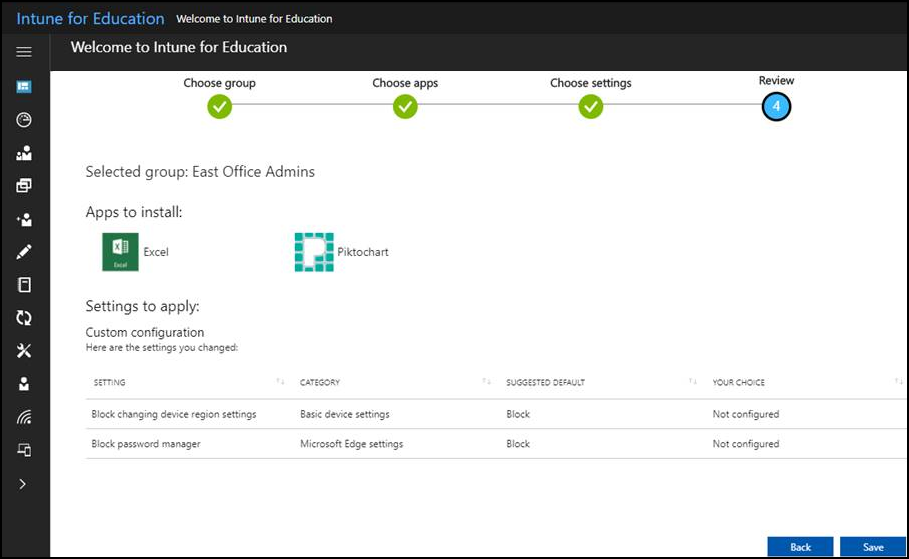
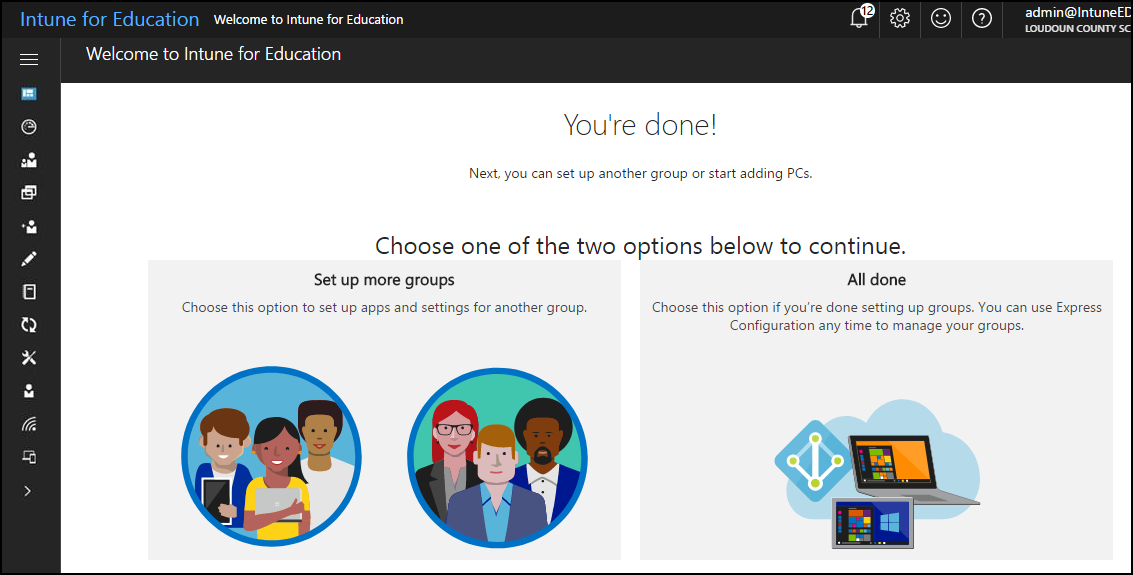
Következő lépések
A csoport rendszergazdáinak hozzárendelésével könnyebben kezelheti az imént létrehozott csoportot. Az expressz konfiguráció újraindításával bármikor szerkesztheti a csoportot. További beállítások megtekintéséhez látogasson el a csoportok lapra.